Питање
Проблем: Како да поправите грешку Виндовс Упдате 0к80242016?
Здраво. Приметио сам да мој Виндовс није ажуриран више од месец дана, па сам одлучио да инсталирам најновије исправке. Међутим, изгледа да нису могли да се инсталирају, а уместо тога, добио сам грешку ажурирања 0к80242016. Могу ли нешто да урадим поводом овога? Хвала унапред.
Решен одговор
У већини случајева, корисници се не мешају у унапред подешена подешавања оперативног система Виндовс након инсталирања оперативног система. То значи да би, подразумевано, свако требало да аутоматски добија редовне исправке ОС-а, које Мицрософт редовно испоручује. Понекад овај процес може да не успе са грешком 0к80242016, спречавајући Виндовс да се ажурира на најновију верзију. Проблем је такође у складу са покушајима да се процес ажурирања покрене ручно.
Виндовс је сложен оперативни систем са хиљадама процеса, датотека, подешавања, заказаних задатака, регистра[1] уносе и друге компоненте које га чине да ради како је предвиђено. Нажалост, то није увек случај, јер све ове компоненте и њихове интеракције могу изазвати проблеме са функционалношћу и употребљивошћу.
Док већина корисника доживљава ову грешку када покушава да инсталира исправке, други се суочавају са њом када надограде на новију верзију оперативног система Виндовс или раде чисту инсталацију оперативног система Виндовс 10. У овом случају, корисници треба да преузму и инсталирају КБ4498524 или КБ4515384 ажурирајте ручно – у наставку објашњавамо како (напомена: такође можете видети ВУ_Е_УХ_ПОСТРЕБООТУНЕКСПЕЦТЕДСТАТЕ код грешке када се суочите са проблемом надоградње).
Корисници који су подвргнути грешци 0к80242016 неће моћи да примене најновија ажурирања за Виндовс, што значи да ће пропустити грешку[2] поправке и побољшања стабилности. Ово, међутим, није најгори део, јер би сајбер криминалци могли да користе застарели систем за аутоматску инсталацију злонамерног софтвера на рањиве уређаје ако се испуне одређени услови.
Због тога је важно поправити грешку 0к80242016 што је пре могуће. У овом чланку ћемо вам пружити неколико метода за то, али имајте на уму да ћете можда морати да испробате неколико од њих пре него што успете.
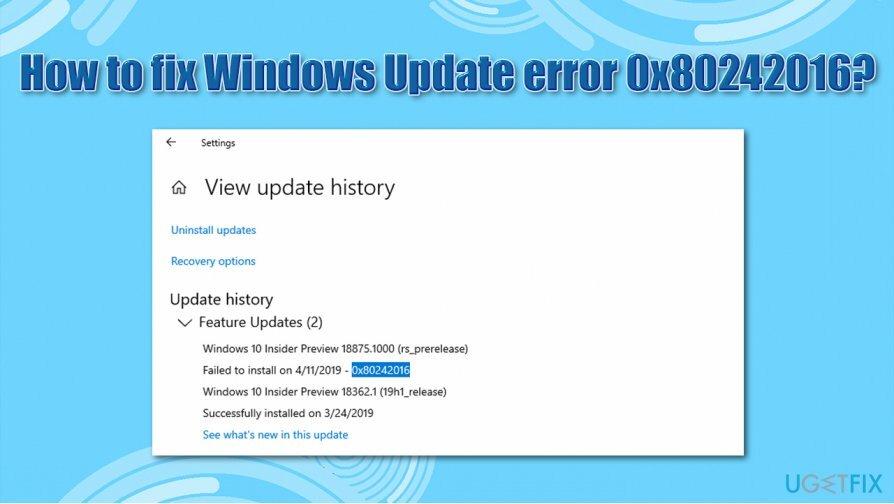
0к80242016 је само један од стотина кодова грешака са којима се корисници могу сусрести приликом ажурирања Виндовс-а. Корисници се суочавају са проблемима сваки пут када Мицрософт испоручује нове закрпе, до тачке у којој су уобичајене функције рачунара покварене.[3] Друге уобичајене грешке при ажурирању укључују:
- 0к800703ф1
- 0к80073701
- 0к8007371Б
- 0к80070422
Ако често имате грешке при ажурирању оперативног система Виндовс, вероватно постоји основни проблем са вашим системским датотекама у систему Виндовс (на пример, неке од њих могу бити оштећене). Стога вам препоручујемо да покушате да користите РеимагеМац машина за прање веша Кс9 – могло би да открије основни узрок проблема, што би последично поправило 0к80242016 и друге грешке које можда имате.
Решење 1. Покрените Виндовс Упдате алатку за решавање проблема
Да бисте поправили оштећени систем, морате купити лиценцирану верзију Реимаге Реимаге.
Уграђени алати за решавање проблема су одлични када се баве Виндовс грешкама. Можда неће моћи да реши ваш проблем, али може прецизно утврдити шта га узрокује, што ће довести до коначног решења.
- Кликните десним тастером миша на Почетак дугме и изаберите Подешавања
- Пицк Ажурирање и безбедност
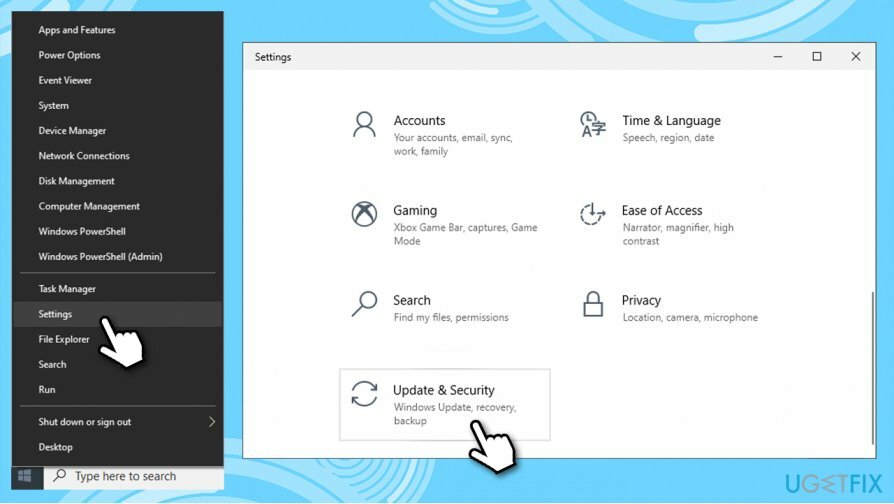
- На левој страни, изаберите Решавање проблема
- Сада проверите десну страну прозора – требало би да видите различите алате за решавање проблема на листи. Ако их не видите, притисните Додатни алати за решавање проблема
- Лоцате Виндовс Упдате, кликните на њега, а затим кликните Покрените алатку за решавање проблема
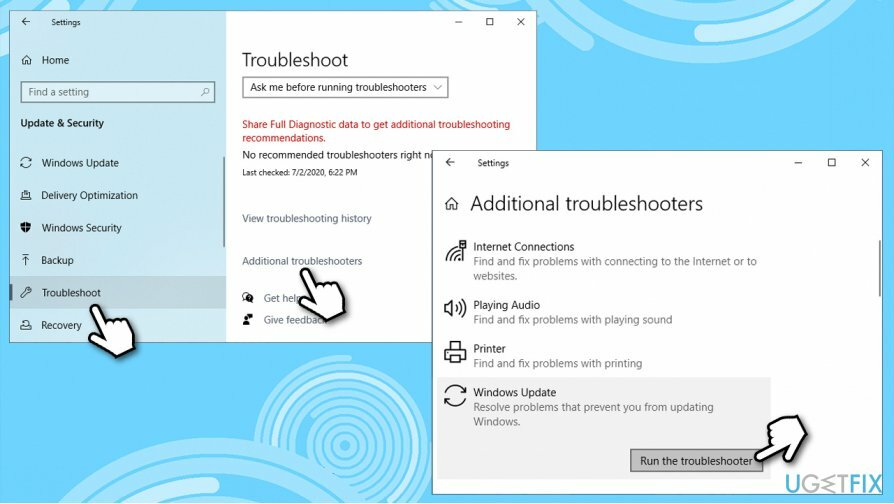
- Чекати док се процес не заврши.
Решење 2. Покрените ДИСМ и СФЦ
Да бисте поправили оштећени систем, морате купити лиценцирану верзију Реимаге Реимаге.
- Укуцати цмд у Виндовс претрагу
- Десни клик на Командна линија резултат и изаберите Покрени као администратор
- Укуцајте следећу команду, притиском на Ентер после:
сфц /сцаннов
- Сачекајте да Виндовс заврши скенирање и пријави резултате.
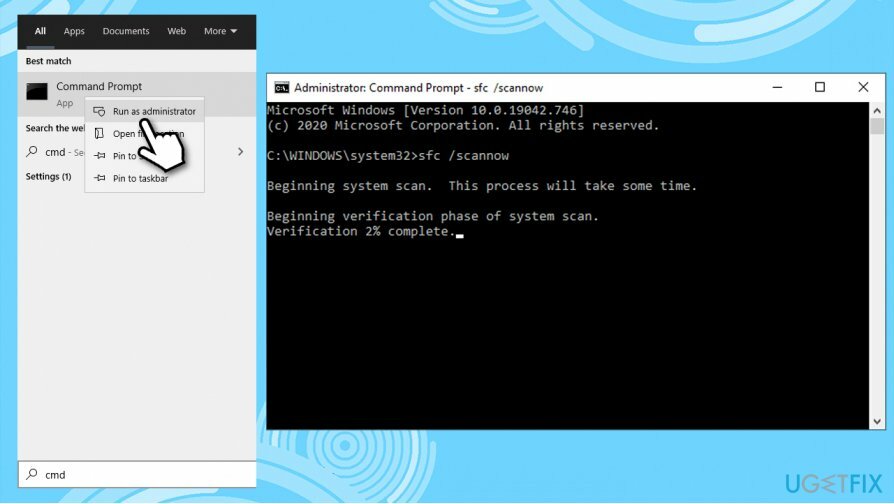
Ако СФЦ скенирање не пронађе ништа, покушајте да користите ДИСМ уместо тога – користите сваку од ових команди, чекајући да се свака од њих заврши (имајте на уму да може потрајати):
дисм /онлине /цлеануп-имаге /сцанхеалтх
дисм /онлине /цлеануп-имаге /цхецкхеалтх
дисм /онлине /цлеануп-имаге /ресторехеалтх
Када се заврши, рестарт ваш рачунар и погледајте да ли проблем и даље постоји.
Решење 3. Ресетујте компоненте Виндовс Упдате преко командне линије
Да бисте поправили оштећени систем, морате купити лиценцирану верзију Реимаге Реимаге.
Иако ово можете да урадите ручно, препоручујемо једноставно коришћење командне линије да бисте аутоматски извршили све команде. Белешка: искључите свој рачунар са интернета пре него што извршите ове кораке – можете притиснути Побед + А и за то омогућите режим рада у авиону.
- Отвори Командни редак као администратор како је горе објашњено
- Укуцајте следеће команде, притиском на Ентер после сваког:
тасккилл /ф /фи „СЕРВИЦЕС ек вуаусерв“ (Урадите ово више пута)
нет стоп цриптСвц
нето стоп битови
нет стоп мсисервер
рен Ц:\\Виндовс\\СофтвареДистрибутион СофтвареДистрибутион.олд
рмдир Ц:\\Виндовс\\СофтвареДистрибутион\\ДатаСторе
рмдир Ц:\\Виндовс\\СофтвареДистрибутион\\Довнлоад - Након што се ово заврши, поново покрените рачунар и покушајте поново да ажурирате.
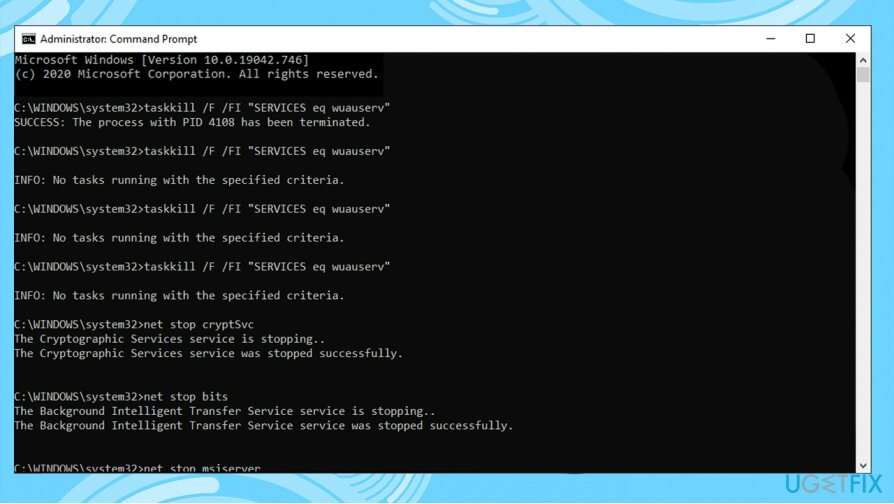
Решење 4. Поново покрените релевантне Виндовс услуге
Да бисте поправили оштећени систем, морате купити лиценцирану верзију Реимаге Реимаге.
- Отвори Командни редак (администратор) поново
- Укуцајте следеће команде, притиском на Ентер после сваког:
Нето стоп битови
Нет Стоп вуаусерв
Нет Стоп аппидсвц
Нет Стоп цриптсвц
Рен %системроот%\\СофтвареДистрибутион СофтвареДистрибутион.бак
Рен %системроот%\\систем32\\цатроот2 цатроот2.бак
Нето старт битови
Нет Старт вуаусерв
Нет Старт аппидсвц
Нет Старт цриптсвц
Решење 5. Ручно преузмите и инсталирајте ажурирања
Да бисте поправили оштећени систем, морате купити лиценцирану верзију Реимаге Реимаге.
Кад год ажурирања за Виндовс не успеју да се инсталирају аутоматски, увек можете покушати да то урадите ручно. Прво, морате да сазнате који КБ број је релевантан за вас.
- Десни клик Почетак дугме и изаберите Подешавања
- Иди на Ажурирање и безбедност
- На десној страни пронађите и кликните Погледајте историју ажурирања
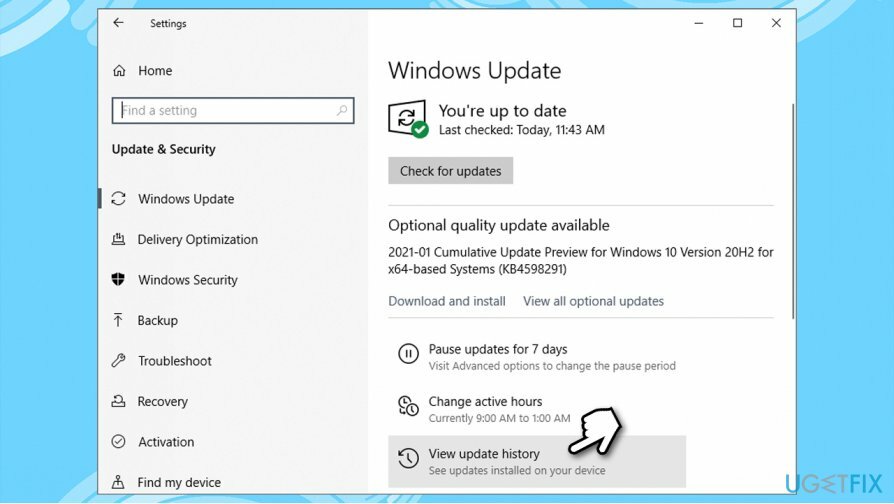
- Са листе, забележите КБ број који не успева да се инсталира са кодом грешке
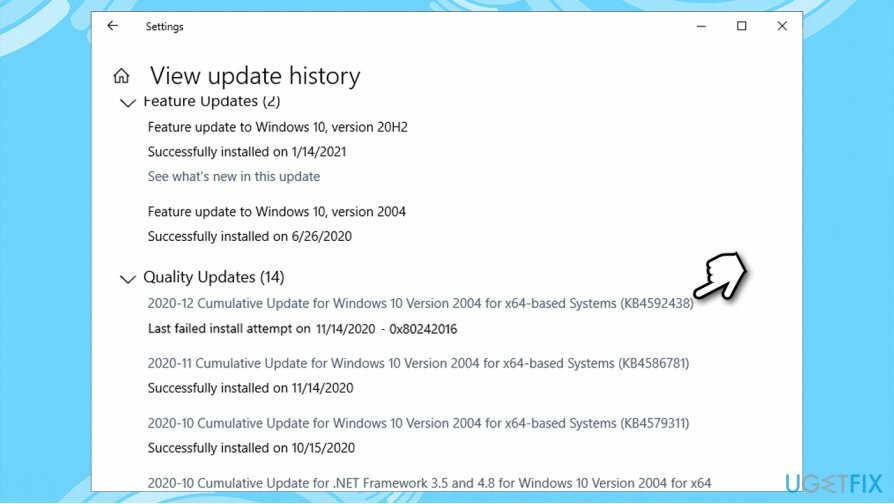
- Иди на Мицрософт Упдате Цаталог страницу, укуцајте КБ број и притисните Претрага
-
Преузимање ажурирање и инсталирајте га ручно.
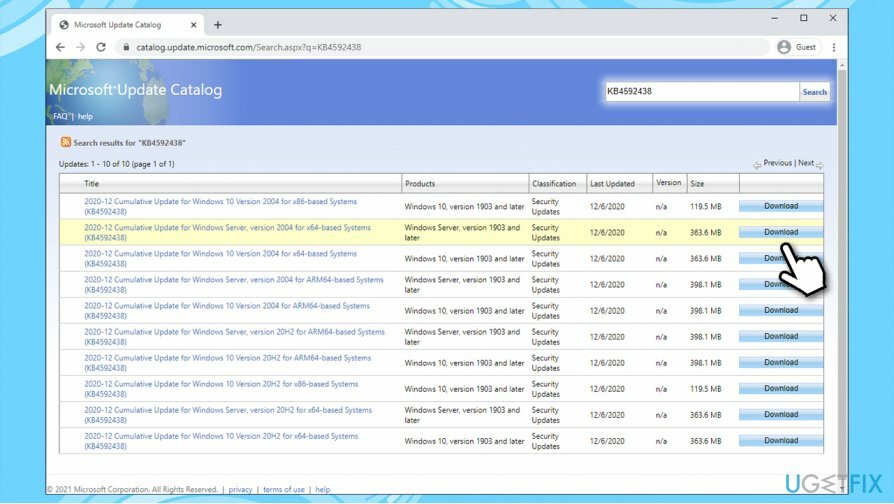
(Белешка: ако имате проблема са надоградњом Виндовс-а, уверите се да сте такође преузели ажурирања КБ4498524 и КБ4515384)
Решење 6. Ресетујте Виндовс
Да бисте поправили оштећени систем, морате купити лиценцирану верзију Реимаге Реимаге.
Ако вам ниједна од горе наведених метода није помогла да решите проблем, могли бисте поново да инсталирате Виндовс без губитка датотека.
- Кликните десним тастером миша на Почетак и изаберите Подешавања
- Иди на Ажурирања и безбедност одељак
- Изабери Опоравак
- Под Ресетујте овај рачунар, кликните Почети дугме
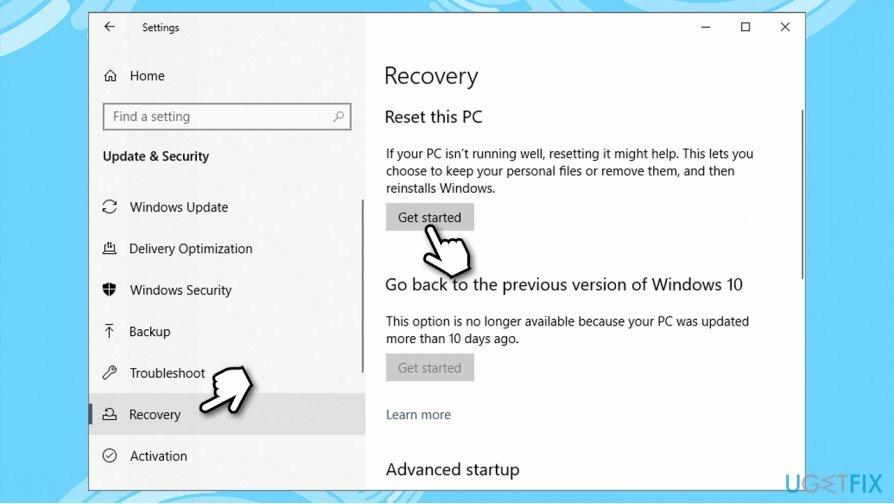
- Пицк Задржи моје фајлове
- Изаберите Преузимање у облаку ако желите да преузмете Виндовс са интернета или своје локалне датотеке са Локална поновна инсталација
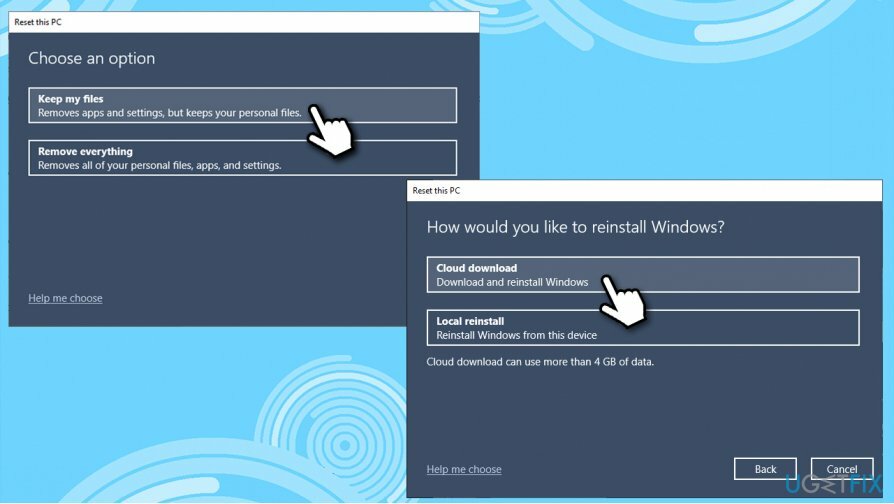
- Наставите са упутства на екрану и ресетовање ће бити завршено аутоматски.
Додатна решења за поправку 0к80242016
Да бисте поправили оштећени систем, морате купити лиценцирану верзију Реимаге Реимаге.
Постоје и врло једноставна решења која би могла помоћи неким корисницима са грешкама у ажурирању Виндовс-а – то се лако могу превидети. Уверите се да су следеће изјаве тачне у вашем случају:
- Поново покренути рачунар и покушајте поново
- Уверите се да је ваш Датум и време је тачно
- Уверите се да ваш интернет конекција је стабилан – користите веб локације трећих страна да бисте га измерили или покрените алатку за решавање проблема са Интернет везама
- Деинсталирајте било који антивирус треће стране
- Онемогући заступник и ВПН везу
- Искључите било који спољни уређаји, као што су УСБ флеш стицкови.
Аутоматски поправите своје грешке
тим угетфик.цом покушава да да све од себе да помогне корисницима да пронађу најбоља решења за отклањање својих грешака. Ако не желите да се борите са техникама ручне поправке, користите аутоматски софтвер. Сви препоручени производи су тестирани и одобрени од стране наших професионалаца. Алати које можете користити да поправите своју грешку су наведени у наставку:
Понуда
урадите то сада!
Преузмите поправкуСрећа
Гаранција
урадите то сада!
Преузмите поправкуСрећа
Гаранција
Ако нисте успели да поправите грешку користећи Реимаге, обратите се нашем тиму за подршку за помоћ. Молимо вас да нам кажете све детаље за које мислите да бисмо требали да знамо о вашем проблему.
Овај патентирани процес поправке користи базу података од 25 милиона компоненти које могу заменити било коју оштећену или недостајућу датотеку на рачунару корисника.
Да бисте поправили оштећени систем, морате купити лиценцирану верзију Реимаге алат за уклањање злонамерног софтвера.

Да бисте остали потпуно анонимни и спречили ИСП и владе од шпијунирања на теби, требало би да запослиш Приватни приступ интернету ВПН. Омогућиће вам да се повежете на интернет док сте потпуно анонимни тако што ћете шифровати све информације, спречити трагаче, рекламе, као и злонамерни садржај. Оно што је најважније, зауставићете незаконите надзорне активности које НСА и друге владине институције обављају иза ваших леђа.
Непредвиђене околности могу се десити у било ком тренутку током коришћења рачунара: може се искључити због нестанка струје, а Плави екран смрти (БСоД) може да се појави, или насумична ажурирања Виндовс-а могу да се деси на машини када сте отишли на неколико минута. Као резултат тога, ваш школски рад, важни документи и други подаци могу бити изгубљени. До опоравити се изгубљене датотеке, можете користити Дата Рецовери Про – претражује копије датотека које су још увек доступне на вашем чврстом диску и брзо их преузима.